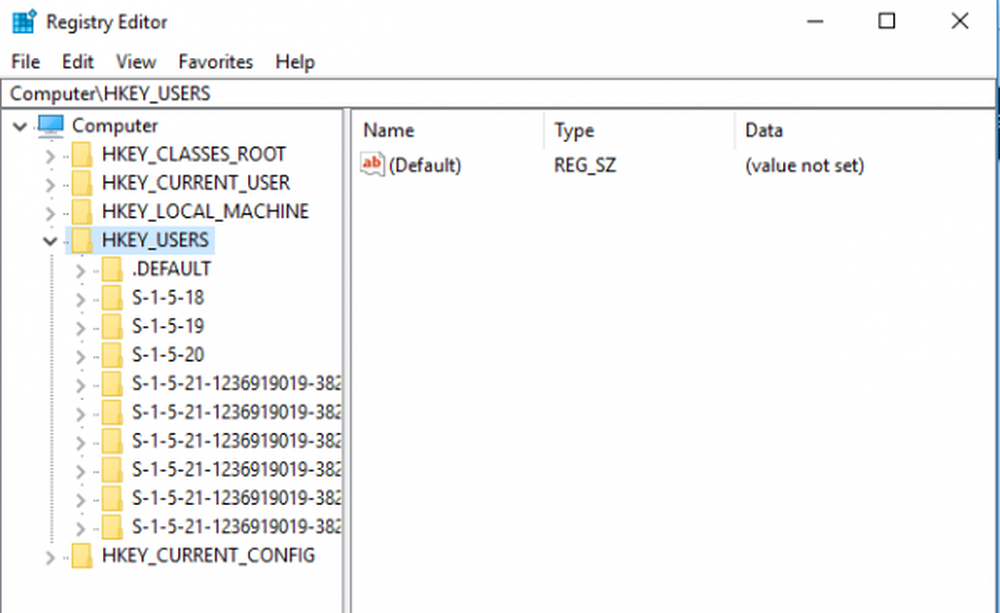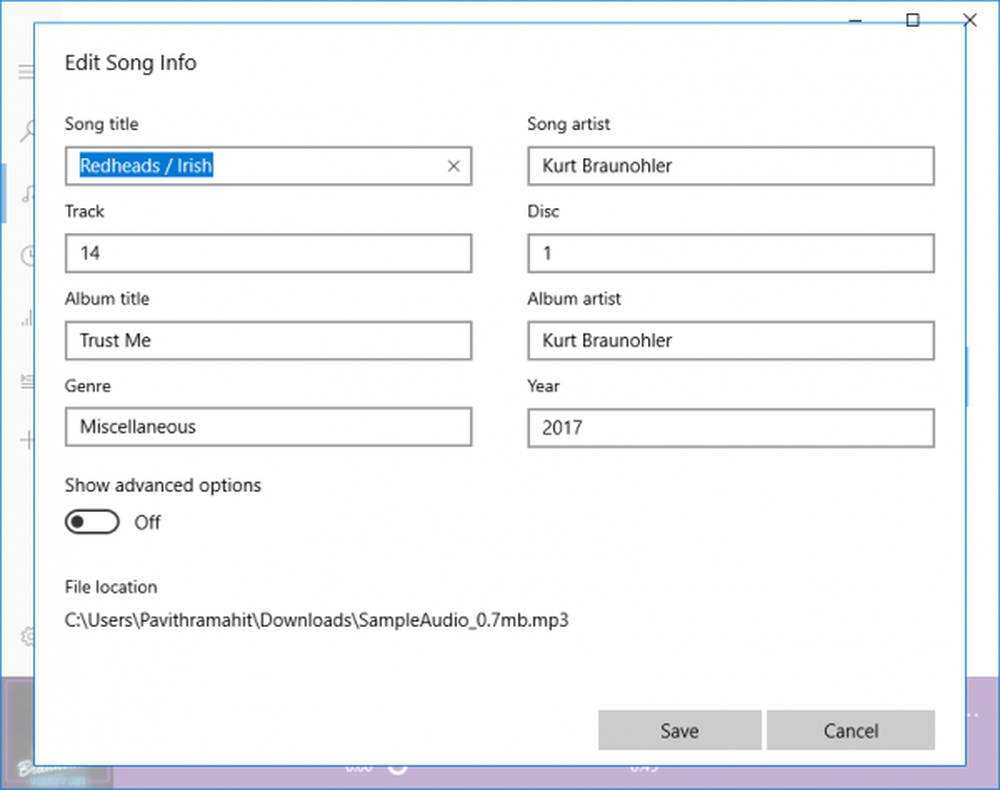Slik redigerer du PDF-filer gratis med Microsoft Word

Slik redigerer du PDF-filer ved hjelp av Microsoft Word gratis GroovyPost TV

Slik redigerer du PDF-filer ved hjelp av Microsoft Word gratis Steg-for-trinn-skjermvisningstur
Når du prøver å kopiere alt fra en PDF-fil og lime den inn i Word, limer den teksten, men du mister all formatering.

PDF Reflow lar deg konvertere PDF-innhold til et Word-format og beholde den opprinnelige formateringen. Du kan unngå å bruke noen tredjepartskonverter eller Office-tillegg.
For å komme i gang, åpne en PDF-fil du vil ha i Word.

Du får se en advarselsmelding som sier at Word vil konvertere filen, og det kan ta en stund. Klikk OK.

Hvis PDF-filen er passordbeskyttet, ber Word deg om passordet før du åpner dokumentet. Skriv inn passordet og klikk OK.

Word viser innholdet i samme format som den opprinnelige PDF-filen, og du kan redigere den og kopiere hele eller deler av den.
Hvis PDF-filen er større enn bare noen få sider, kan det ta Word noen få minutter å åpne filen.
For å lagre filen som en DOCX-fil, gå til Fil> Lagre som. Velg et sted og sørg for Word-dokument (* .docx) er valgt fra Lagre som type rullegardinliste på Lagre som dialogboks. Deretter klikker du Lagre.

Du kan også eksportere Word-dokumenter til PDF-filer, nettsider og andre formater.
Lær mer om å jobbe med PDF-filer i Windows 10.